- 1php 集成 pdf.js,JavaScript_js插件方式打开pdf文件(浏览器pdf插件分享),两种方案:一种直接链接,把p - phpStudy...
- 2Unet代码实现(PyTorch)_unet代码pytorch
- 3深入了解PyTorch中的自然语言理解和知识图谱
- 4【BUG记录】Data source rejected establishment of connection, message from server: “Too many connections“_data grip too many connections for role
- 5UNet的网络结构和代码手敲_unet代码
- 6权限系统功能模块设计主流的九种常见权限模型_acl, dac, mac, rbac, abac模型
- 7用户密码的加密解密操作(前端加密,后端解密)_java对一个密码进行加密解密
- 8Elasticsearch与Kibana的集成使用
- 9RBAC权限管理概念_权限rbac
- 10如何在Ubuntu上安装与配置Samba_ubuntu samba安装配置
如何使用ArcGIS Pro制作三维地图_arcgis3维图层数据地址
赞
踩
概述
随着设备性能提升和程序的升级,三维地图开始逐步登入主流地图,网上有很多使用ArcGIS制作三维地图的教程,这里给大家介绍一下使用ArcGIS Pro制作三维地图的方法,希望能对大家有所帮助。
数据来源
本教程所使用的数据是从水经微图中下载的DEM和影像数据,除了DEM和影像数据,常见的GIS数据都可以从水经微图中下载,你可以通过关注“水经注GIS”,然后在后台回复“微图”即可获取软件下载地址。
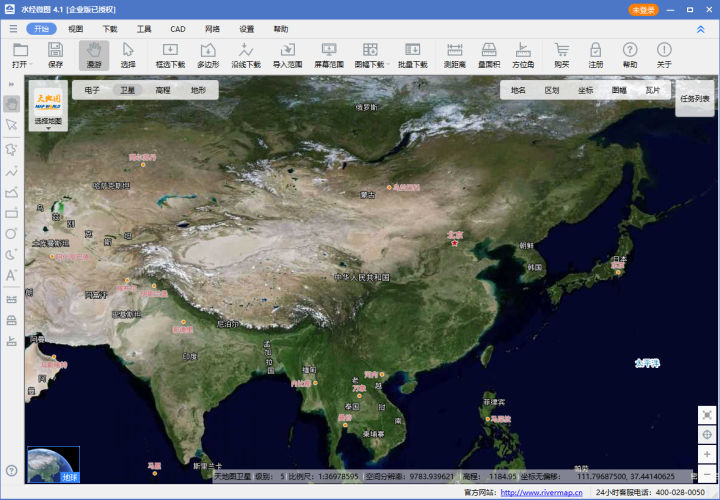
水经微图
新建工程
相较于ArcGIS可以直接开始制图再保存工程,ArcGIS Pro会要求先新建工程,而且新建不同种类的工程的结果会不一样,所以新建工程也是比较重要的步骤,这里新建一个名为3D的地图场景,如下图所示。
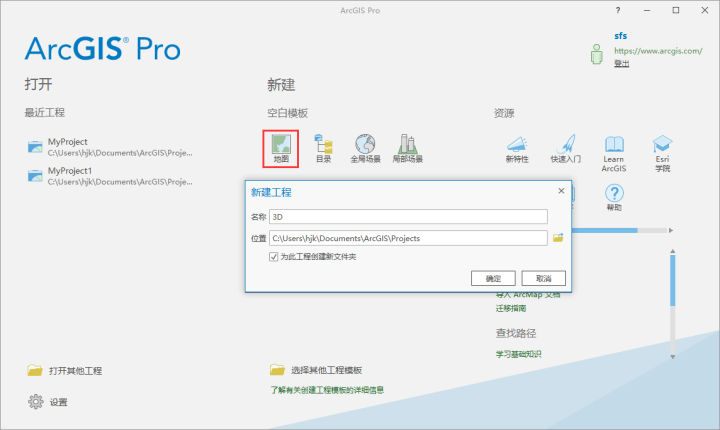
新建地图场景
将DEM数据加载到场景内,效果如下图所示。
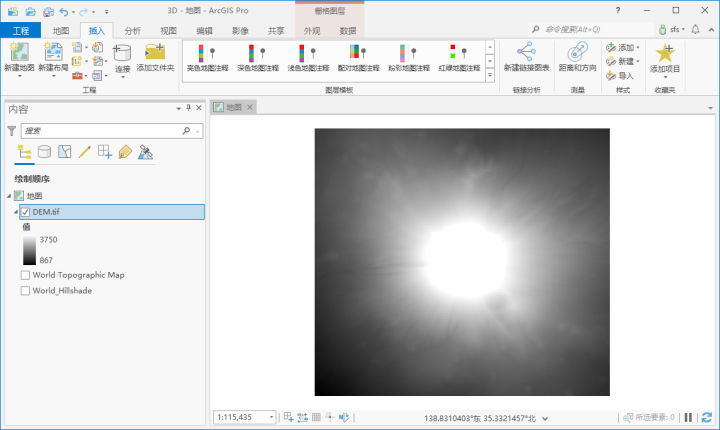
加载的DEM数据
值得注意的是:ArcGIS Pro会自带两个图层,分别是World Topographic Map和World_Hillshade,如果不使用这两个图层可以关闭图层显示或者直接移除。
切换视图
在视图菜单内点击转换,选择转换全局场景,将地图转换为全局场景,如下图所示。
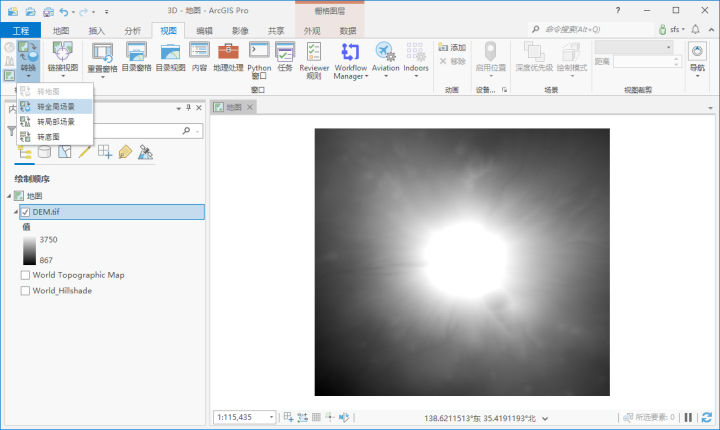
转换全局场景
到这里可能会有朋友有疑问:如果直接在新建工程的时候新建全局场景可以吗?答案是可以的,但是这样制作出来的三维模型在边缘的地方可能会有一些类似于马赛克的东西,效果不是很好。
调整配色
在DEM图层上点击右键选择符号属性,如下图所示。
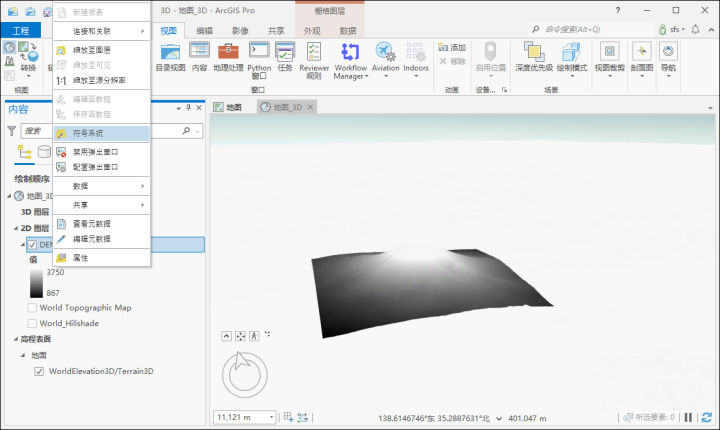
选择符号系统
在显示的符号内可以选择合适的色带,如下图所示。
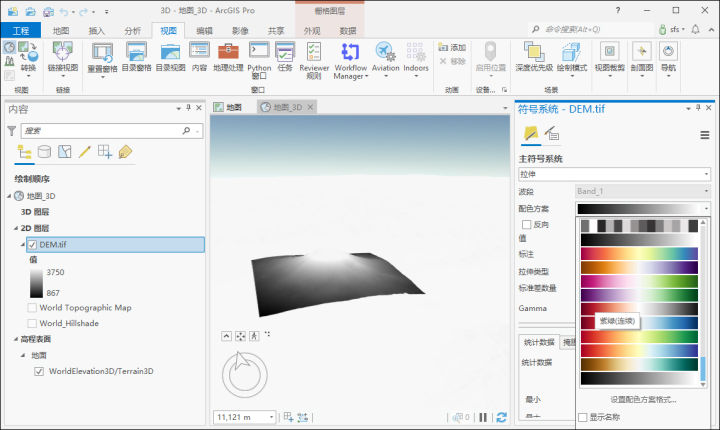
选择色带
选择之后可以看到调整后的效果,如下图所示。
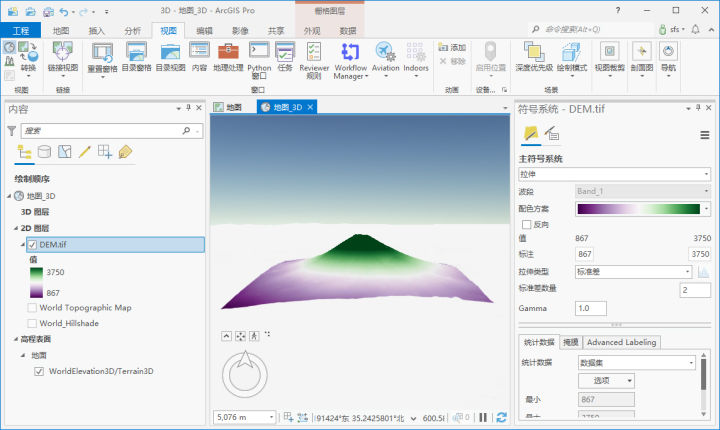
调整后效果
根据自己的需求可以选择不同的色带,也可以对默认的色带再进行编辑,如果还需要添加影像,可以将影像加载进来,添加影像后效果如下图所示。
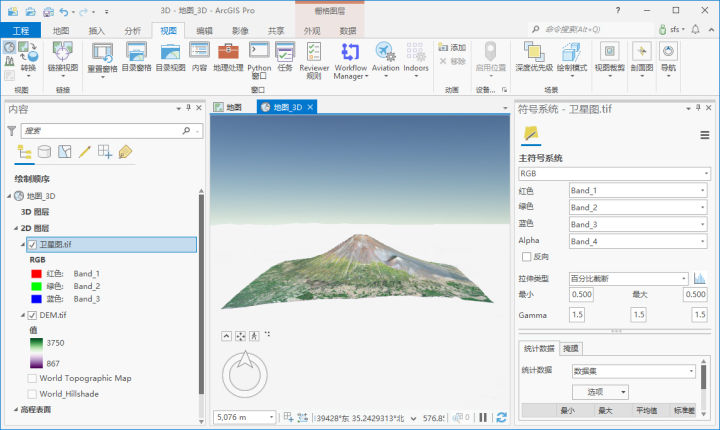
添加影像后效果
增加立体感
到此已经基本完成三维地图的制作,但是目前还缺少一些立体感,可以通过绘制面的方式增加基底,进而增加立体感。
由于新建面要素需要有要素文件,所以需要先在目录内建一个面文件,如果在右侧没有目录选项,先在视图菜单内点击目录窗格,将目录在右侧显示出来,如下图所示。
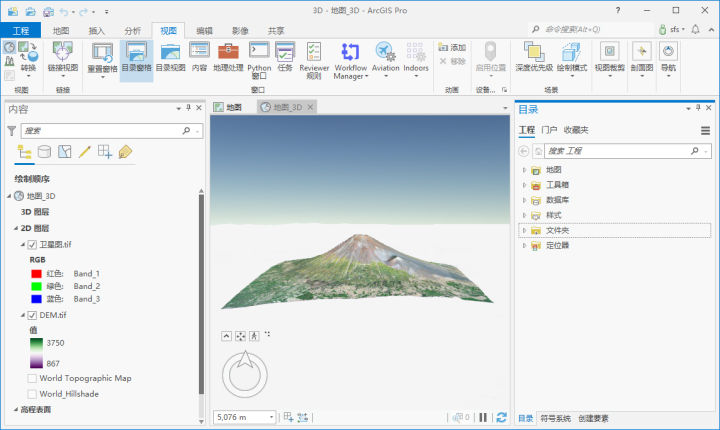
点击目录窗格
在右侧目录选项内展开文件夹,新建一个名为ploygon的要素类图层,如下图所示。
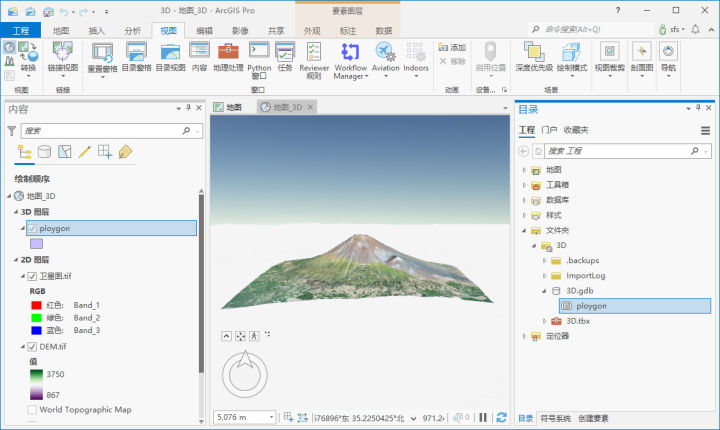
新建的图层
需要说明的是:如果新建的面图层在3D图层内,需要拖动到2D图层,不然绘制面会有问题。
调整地图到需要的角度,点击编辑菜单,点击创建,如下图所示。
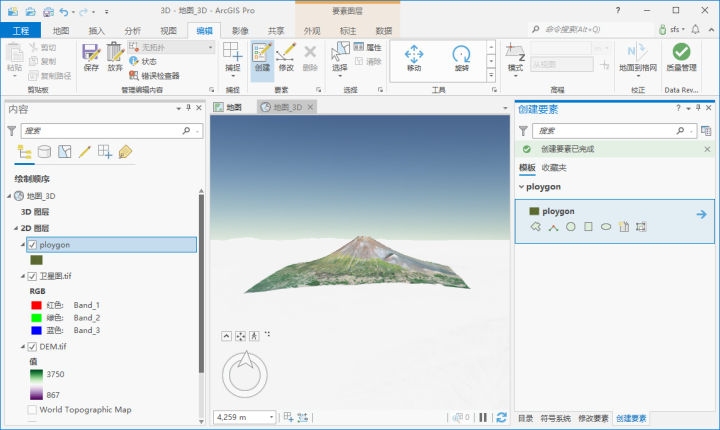
点击创建
点击后在右侧的对话框内点击一下ploygon图层,然后选择面,如下图所示。
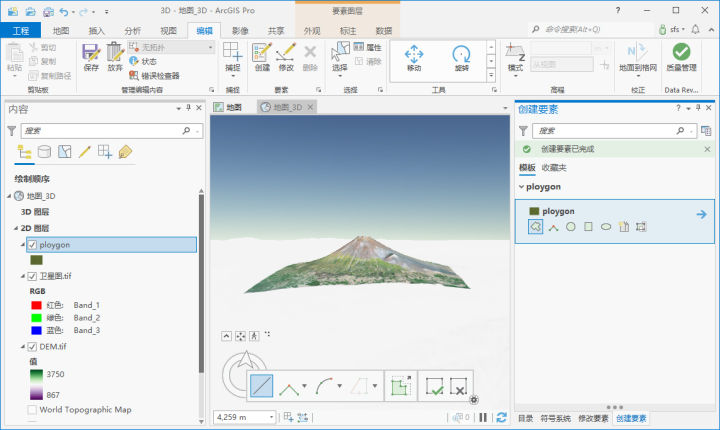
选择面
根据三维基底的效果在三维地图下绘制一个面,如下图所示。
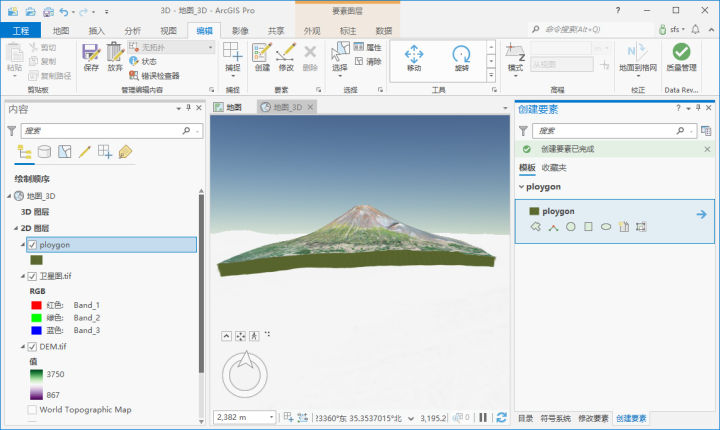
绘制的面
如果第一次绘制结果不满意,还可以通过编辑菜单内的修改功能编辑折点,如下图所示。
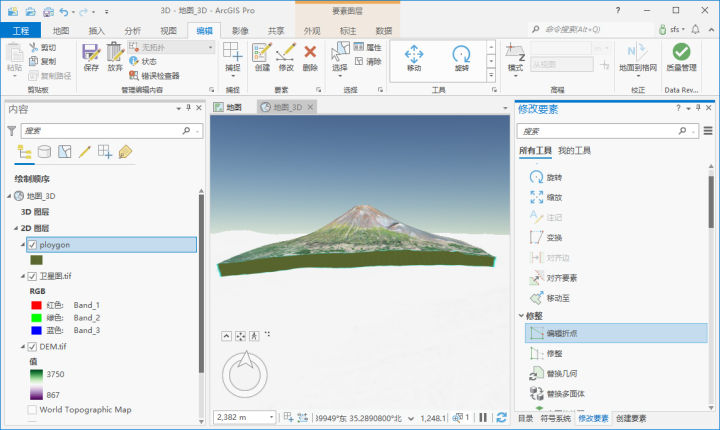
编辑折点
如果想要调整基底的样式,可以通过修改面样式实现。
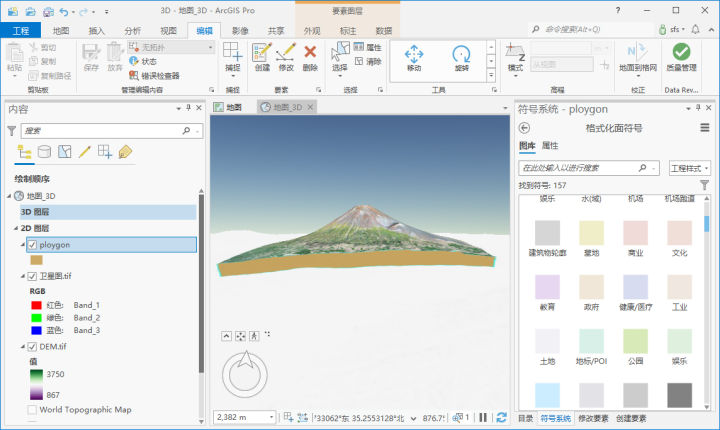
修改样式
结语
以上就是如何使用ArcGIS Pro制作三维地图的详细说明,主要包括了数据来源、新建工程、切换视图、调整配色和增加立体感等功能。
本教程中所使用的数据为水经微图中下载的DEM和影像数据,你可以通过关注“水经注GIS”,然后在后台回复“微图”即可获取软件下载地址。
最后,如果您在工作中遇到与GIS相关的任何难题,请通过关注“水经注GIS”并在后台留言告诉我们,我们将针对比较有典型性和代表性的问题提供解决方案,从而将我们“为您提供丰富的地图数据与专业的GIS服务”之宗旨落到实处!


